Disponible con una licencia de Spatial Analyst.
Disponible con licencia de Image Analyst.
La herramienta Estadísticas focalizadas realiza una operación de vecindad que calcula un ráster de salida, donde el valor para cada celda de salida es una función de los valores de todas las celdas de entrada que estén en una vecindad especificada alrededor de esa ubicación. La función que se realiza en la entrada es una estadística, como el máximo, el promedio o la suma de todos los valores que se encuentran en esa vecindad.
Procesamiento de vecindades
Conceptualmente, al ejecutarse, el algoritmo visita cada celda del ráster de entrada y calcula una estadística para las celdas que se encuentran dentro de la forma de vecindad especificada a su alrededor. La celda para la cual se calcula la estadística se denomina la celda de procesamiento. El valor de la celda de procesamiento suele incluirse en el cálculo de las estadísticas de vecindario, pero dependiendo de la forma de vecindad, podría no ser así. Dado que las vecindades se solaparán en el proceso de escaneo, las celdas de entrada que se incluyan en el cálculo de una celda de procesamiento podrían quedar reflejados también en el cálculo de otra celda de procesamiento.
Existen varias formas de vecindad predefinidas disponibles entre las que elegir. También puede crear una forma personalizada. Las posibles estadísticas que puede calcular dentro de una vecindad son mayoría, máximo, media, mediana, mínimo, minoría, percentil, rango, desviación estándar, suma, y diversidad.
Celdas NoData
La opción Ignorar los NoData en cálculos controla cómo se manejan las celdas NoData dentro de la ventana de vecindad. Cuando esta opción está activada (la opción DATA), cualquier celda de la vecindad que sea NoData se ignora en el cálculo del valor de la celda de salida. Al desactivarla (la opción NODATA), si cualquier celda de la vecindad es NoData, la celda de salida será NoData.
Si la celda de procesamiento en sí es NoData, con la opción Ignorar NoData en los cálculos seleccionada, el valor de salida para la celda se calcula en función de las otras celdas en la vecindad que tengan un valor válido. Si todas las celdas de la vecindad son NoData, la salida será NoData.
Ejemplo
Para ilustrar el procesamiento de vecindad para Estadísticas focalizadas, considere un cálculo de estadística Suma para la celda de procesamiento con un valor de 5 en el siguiente diagrama. Se especifica una forma de vecindad de celda rectangular de 3 por 3 y el parámetro Ignorar NoData en los cálculos se deja con el valor activado predeterminado. La suma de los valores de las celdas vecinas (3 + 2 + 3 + 4 + 2 + 1 + 4 = 19) más el valor de la celda de procesamiento (5) equivale a 24 (19 + 5 = 24). La celda recibe un valor de 24 en el ráster de salida en la misma ubicación que la celda de procesamiento en el ráster de entrada.
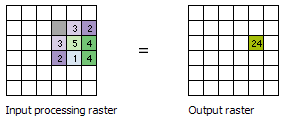
El diagrama anterior muestra cómo se realizan los cálculos en una única celda del ráster de entrada. En el siguiente diagrama, se muestran los resultados para todas las celdas de entrada. Las celdas resaltadas en color amarillo identifican la misma celda de procesamiento y la vecindad como en el ejemplo anterior.
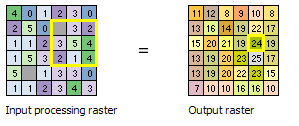
Celdas de esquina y de borde
Cuando la celda de procesamiento está cerca de las esquinas y los bordes de la trama de entrada, el número de celdas que se incluyen en la vecindad se ajusta en consecuencia. El cálculo de la estadística también se ajusta.
Los siguientes diagramas ilustran cómo se calcula la estadística de salida para cada celda de procesamiento a partir de las celdas disponibles en cada vecindad individual. El proceso comienza en la esquina superior izquierda del ráster de entrada y escanea de izquierda a derecha cada fila antes de pasar a la siguiente. La vecindad utilizada en este ejemplo es un rectángulo de 3 por 3 celdas, y la estadística utilizada es la suma. El parámetro Ignorar NoData en los cálculos se deja con el valor activado predeterminado. En los diagramas, la vecindad se representa con un contorno en amarillo y la celda de procesamiento en cian.
En el caso de la primera celda de procesamiento, debido a que se encuentra en la esquina superior izquierda del ráster de entrada de 6 por 6 celdas, solo se dispone de cuatro celdas posibles en la vecindad. Si se suman estos valores, se asigna al valor de salida de la primera celda un valor de 11. Para la siguiente celda a la derecha, ahora existen seis celdas en la vecindad, y se calcula la suma para ellas. El escaneo recorre todas las celdas de la primera fila. Para ahorrar espacio, no se muestran todas las celdas de procesamiento.
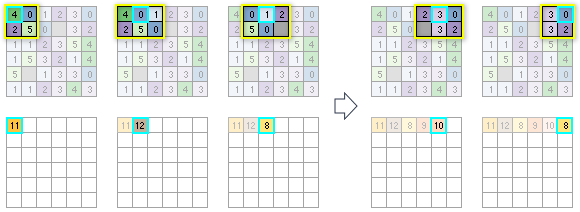
Observe que en la primera fila, para la tercera celda de procesamiento desde la izquierda (valor = 1), una de las celdas de entrada tiene un valor de NoData. Dado que la herramienta se configuró para ignorar los NoData, esa celda en particular no se tendrá en cuenta en los cálculos. Si la estadística que se desea calcular se hubiera establecido como Media en lugar de Suma, se calcularía como la suma de todas las celdas de la vecindad que no son NoData, dividida entre 5.
Para la segunda fila de celdas de entrada, la estadística de la primera celda de procesamiento se calculará partiendo de que existan seis celdas disponibles en la vecindad. Para la siguiente celda de procesamiento, habrá nueve celdas que considerar en el cálculo. Para la celda siguiente, existirán ocho valores de entrada que incluir en el cálculo, ya que una de las celdas de la vecindad de 3 por 3 es NoData. El proceso continúa para el resto de las celdas de la fila y luego en las filas siguientes hasta que se hayan analizado todas las celdas de procesamiento.
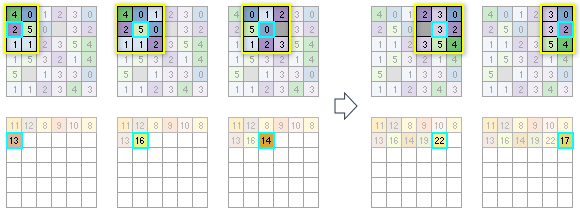
Tipos de vecindad
La forma de una vecindad puede ser un anillo (donut), un círculo, un rectángulo o una cuña. Con un archivo kernel, también puede definir una forma de vecindad personalizada, además de asignar diferentes pesos a celdas específicas en la vecindad antes de calcular la estadística.
A continuación, se ofrecen descripciones de las formas de vecindad y cómo se definen:
- Anillo
- La forma de anillo está compuesta por dos círculos, uno dentro del otro, para de esta forma obtener una forma de donut. Las celdas con centros que caen fuera del radio del círculo más pequeño pero dentro del radio del círculo más grande se incluirán en el procesamiento de la vecindad. Por lo tanto, el área comprendida entre los dos círculos constituye la vecindad de anillo.
- El radio se identifica en celdas o unidades de mapa, medidas perpendicularmente al eje x o y. Cuando los radios se especifican en unidades de mapa, se convierten a radios en unidades de celda. Los radios resultantes en unidades de celda generan un área que representa de forma muy fidedigna el área calculada con los radios originales en unidades de mapa. Cualquier centro de celdas que abarca el anillo se incluirá en el procesamiento de la vecindad.
- La vecindad del anillo predeterminado tiene un radio interno de una celda y un radio externo de tres celdas.
- La siguiente ilustración de ejemplo muestra una vecindad de anillo:
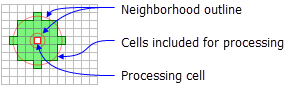
Una celda de procesamiento con la vecindad de anillo predeterminada (radio interior = 1 celda, radio exterior = 3 celdas).
- Círculo
- Una vecindad de círculo se crea al especificar un valor de radio.
- El radio se identifica en unidades de celda o de mapa, medidas perpendicularmente al eje x o y. Cuando el radio se especifica en unidades de mapa, se emplea una lógica adicional para determinar qué celdas se incluyen en la vecindad de procesamiento. En primer lugar, se calcula el área exacta de un círculo definido por el valor del radio especificado. A continuación, se calcula el área para dos círculos adicionales, uno con el valor del radio especificado redondeado hacia abajo y otro con dicho valor redondeado hacia arriba. Estas dos áreas se comparan con el resultado del radio especificado, y en la operación se usará el radio del área que esté más cerca.
- El radio predeterminado de la vecindad de círculo es de tres celdas.
- La siguiente ilustración de ejemplo muestra una vecindad de círculo:
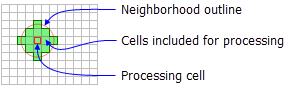
Una celda de procesamiento con una vecindad de círculo (radio = 2 celdas).
- Rectángulo
- La vecindad rectangular se especifica proporcionando el ancho y la altura en unidades de celda o de mapa.
- Solo las celdas cuyos centros se encuentren dentro del objeto definido se procesarán como parte de la vecindad rectangular.
- La vecindad rectangular predeterminada es un cuadrado con un ancho y una altura de tres celdas.
- La posición de x,y para la celda de procesamiento dentro de la vecindad, con respecto a la esquina superior izquierda de la vecindad, se determina por las siguientes ecuaciones:
x = (ancho de vecindad + 1)/2 y = (altura de vecindad + 1)/2Si el número de entrada de las celdas es par, las coordenadas x e y se calculan con truncamiento. Por ejemplo, en una vecindad de celda de 5 por 5, los valores x e y son 3,3. En una vecindad de 4 por 4, los valores x e y son 2,2.
- A continuación, se muestran ejemplos de dos vecindades rectangulares:
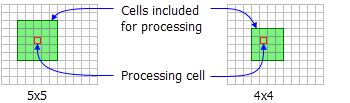
Una celda de procesamiento con dos vecindades de rectángulo diferentes.
- Cuña
- Una cuña es una vecindad con forma de gráfico circular especificada por un radio, un ángulo de inicio y el ángulo de finalización.
- La cuña se extiende en el sentido contrario a las agujas del reloj desde el ángulo de inicio al ángulo de finalización. Los ángulos se especifican en grados aritméticos de 0 a 360, donde 0 se encuentra en el eje x positivo (las 3:00 en un reloj) y puede ser un entero o un punto flotante. Se pueden utilizar ángulos negativos.
- El radio se identifica en celdas o unidades de mapa, medidas perpendicularmente al eje x o y. Cuando el radio se especifica en unidades de mapa, se convierte a un radio en unidades de celda. El radio resultante en unidades de celda genera un área que representa de forma muy fidedigna el área calculada con el radio original en unidades de mapa. Cualquier centro de celdas que abarca la cuña se incluirá en el procesamiento de la vecindad.
- La vecindad en cuña predeterminada es de 0 a 90 grados, con un radio de tres celdas.
- La siguiente ilustración de ejemplo muestra una vecindad en cuña:
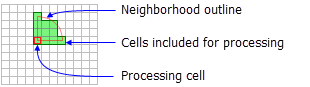
Una celda de procesamiento con la vecindad de cuña predeterminada (radio = 3 celdas, ángulo inicial = 0, ángulo final = 90).
- Irregular
- Permite especificar una vecindad de forma irregular alrededor de la celda de procesamiento.
- El archivo kernel irregular especifica las posiciones de celdas que se deben incluir en la vecindad.
- La posición de x,y para la celda de procesamiento dentro de la vecindad, con respecto a la esquina superior izquierda de la vecindad, se determina por las siguientes ecuaciones:
x = (ancho + 1)/2 y = (altura + 1)/2Si el número de entrada de las celdas es par, las coordenadas x e y se calculan con truncamiento.
- Para el archivo kernel para una vecindad irregular:
- El archivo kernel irregular es un archivo de texto ASCII que define los valores y la forma de una vecindad irregular. El archivo se puede crear con cualquier editor de texto.
- La primera línea especifica el ancho y la altura de la vecindad (el número de celdas en la dirección x, seguido de un espacio y el número de celdas en la dirección y).
- Las líneas siguientes ofrecen los valores de cada posición en la vecindad. Los valores se introducen en la misma configuración que aparece en la vecindad que representan. Se requiere un espacio entre cada valor.
- Los valores en el archivo kernel deben ser 0 (cero) o 1 (uno). Sin embargo, cualquier valor distinto de 0 se interpreta como 1.
- Un valor de 0 (no un espacio en blanco) para una posición de celda indica que la celda no es un miembro de la vecindad y no se utilizará para el procesamiento. Un valor de 1 indica que la celda correspondiente (y valor) es un miembro de la vecindad.
- Este es un ejemplo de un archivo kernel irregular ASCII y la vecindad que representa:
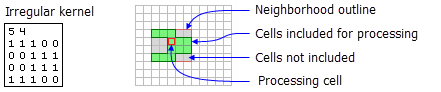
Una celda de procesamiento con un kernal de vecindad irregular.
- Ponderación
- De manera similar al tipo de vecindad irregular, la vecindad ponderada permite definir una vecindad irregular alrededor de la celda de procesamiento, pero también permite aplicar ponderaciones a los valores de entrada.
- El archivo kernel de peso especifica qué posiciones de celda se deben incluir dentro de la vecindad y los pesos por los que se multiplicarán.
- La vecindad ponderada solo está disponible para los tipos de estadísticas de valor medio, desviación estándar y suma.
- La posición de x,y para la celda de procesamiento dentro de la vecindad, con respecto a la esquina superior izquierda de la vecindad, se determina por las siguientes ecuaciones:
x = (ancho + 1)/2 y = (altura + 1)/2Si el número de entrada de las celdas es par, las coordenadas x e y se calculan con truncamiento.
- Para el archivo kernel para una vecindad ponderada:
- El archivo kernel de peso es un archivo de texto ASCII que define los valores y la forma de una vecindad ponderada. El archivo se puede crear con cualquier editor de texto.
- La primera línea especifica el ancho y la altura de la vecindad (el número de celdas en la dirección x, seguido de un espacio y el número de celdas en la dirección y).
- Las líneas siguientes ofrecen los valores de peso de cada posición en la vecindad. Los valores se introducen en la misma configuración que aparece en la vecindad que representan. Los valores positivos, negativos y decimales son todas opciones válidas para utilizar como peso. Se requiere un espacio entre cada valor.
- Para las ubicaciones en la vecindad que no son parte del cálculo, utilice un valor de 0 en la ubicación correspondiente del archivo kernel.
- Este es un ejemplo de un archivo kernel ponderado ASCII y la vecindad que representa:
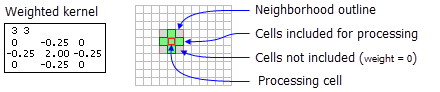
Una celda de procesamiento con kernel de vecindad ponderada.
Tipo de estadísticas
Las estadísticas disponibles son mayoría, máximo, valor medio, media, mínimo, minoría, percentil, rango, desviación estándar y suma. El tipo de estadísticas por defecto es el valor medio.
Algunos tipos de estadísticas solo están disponibles cuando el ráster de entrada es de tipo entero.
- Mayoría
- Solo se puede utilizar un ráster entero como entrada.
- Se determina primero la frecuencia de cada valor de celda única de una vecindad. Si existe un solo valor con la frecuencia más elevada (es el más común), dicho valor se devuelve como la salida de esa celda. Sin embargo, puede haber empate, en cuyo caso habrá dos o más valores de entrada con la frecuencia más elevada. En este caso, la ubicación de la celda de procesamiento recibirá NoData en el ráster de salida.
- Máximo
- Si el ráster de entrada es un entero, los valores en el ráster de salida serán un entero; si los valores en la entrada son un punto flotante, los valores en la salida serán un punto flotante.
- Valor medio
- La entrada puede ser de ráster entero o punto flotante.
- El ráster de salida siempre será un punto flotante.
- La estadística de valor medio se puede utilizar con el tipo de vecindad ponderada.
- Mediana
- La entrada puede ser de ráster entero o punto flotante.
- El ráster de salida siempre será un punto flotante.
- Si hay un número impar de valores de celdas válidos en la vecindad, la mediana se calcula clasificando los valores y seleccionando el valor medio. Si hay un número par de valores en una vecindad, se clasifican los valores y se promedian los dos valores del medio.
- Mínimo
- Si el ráster de entrada es un entero, los valores en el ráster de salida serán un entero; si los valores en la entrada son un punto flotante, los valores en la salida serán un punto flotante.
- Minoría
- Solo se puede utilizar un ráster entero como entrada.
- Se determina primero la frecuencia de cada valor de celda única de una vecindad. Si existe un solo valor con la frecuencia más baja (es el menos común), dicho valor se devuelve como la salida de esa celda. Sin embargo, puede haber empate, en cuyo caso habrá dos o más valores de entrada con la frecuencia más baja. En este caso, la ubicación de la celda de procesamiento recibirá NoData en el ráster de salida.
- Percentil
- La entrada puede ser de ráster entero o punto flotante.
- El ráster de salida siempre será un punto flotante.
- El resultado de la estadística de percentil se calcula con esta fórmula (Hyndman y Fan, 1996):
pk = (k-1)/(n-1)
- Rango
- Si el ráster de entrada es un entero, los valores en el ráster de salida serán un entero; si los valores en la entrada son un punto flotante, los valores en la salida serán un punto flotante.
- Los valores para cada ubicación de celda en el ráster de salida se determinan en una base de celda por celda al aplicar esta fórmula:
Rango focal = Máximo focal – Mínimo focal
- Desviación estándar
- El ráster de salida siempre será un punto flotante.
- La estadística Desviación estándar se puede utilizar con el tipo de vecindad ponderada.
- Tenga en cuenta que la desviación estándar se calcula sobre la población entera (el método N); no se estima sobre la base de una muestra (el método N-1).
- Suma
- Si el ráster de entrada es un entero, los valores en el ráster de salida serán un entero; si los valores en la entrada son un punto flotante, los valores en la salida serán un punto flotante.
- Variedad
- Solo se puede utilizar un ráster entero como entrada.
Referencias
- Hyndman, R.J. y Fan, Y. (noviembre de 1996). "Sample Quantiles in Statistical Packages", The American Statistician 50 (4): pp. 361-365.